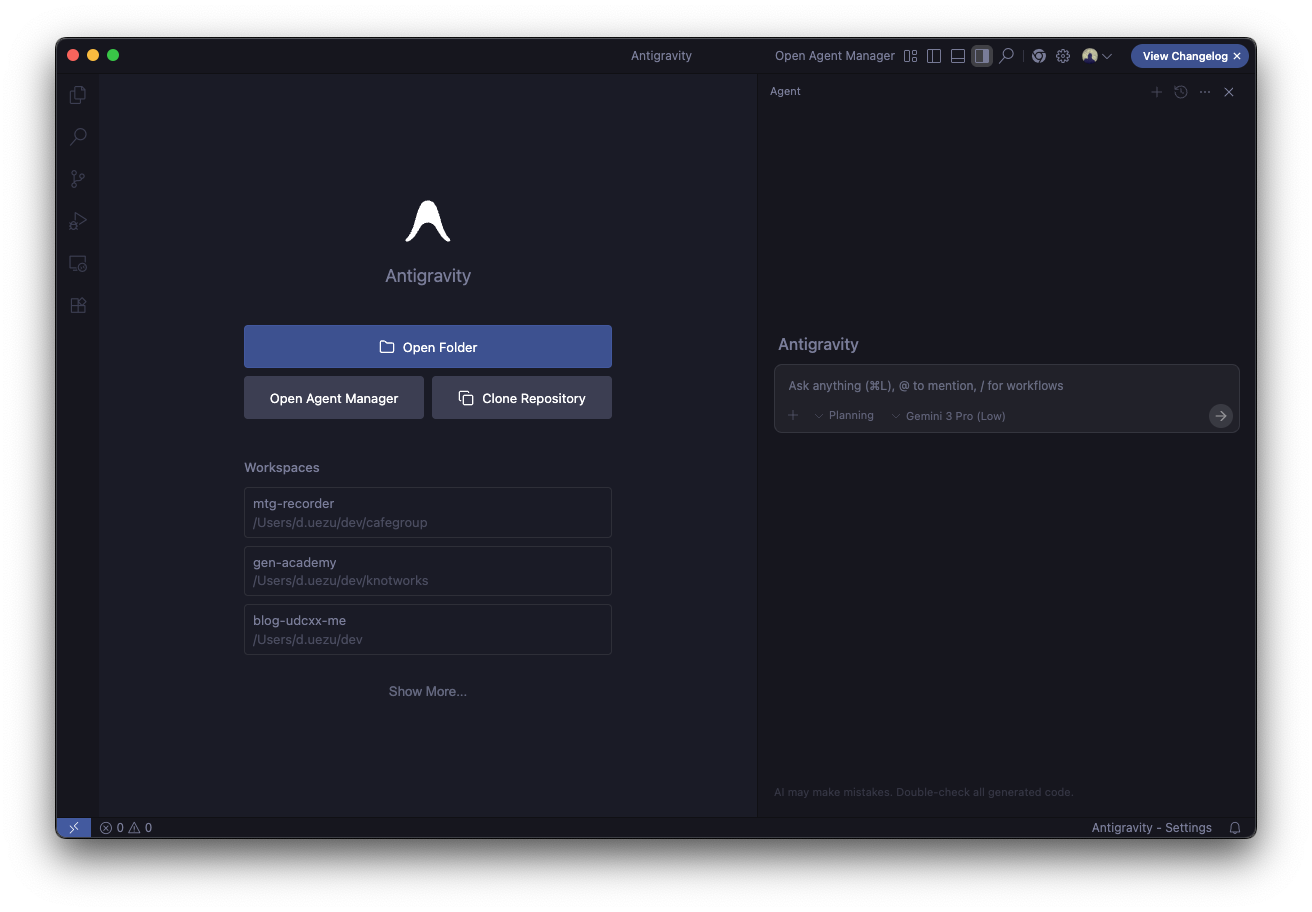kintoneアプリにAIを搭載する
こんにちは、だいちゃんです。
RECITONE や WebSiteAssistant など、AIを使ったWebツールをいくつか公開していますが、今回は業務で使うkintoneからAIに相談できるようにカスタマイズを行いました!
AIには、毎度おなじみ OpenAI API を利用しています。
サンプルコード
JavaScript
kintone.events.on('app.record.detail.show', (event) =>{
const record = event.record;
const HeaderSpace = kintone.app.record.getHeaderMenuSpaceElement();
const Kuc = Kucs['1.13.0'];
let button = new Kuc.Button({
text: '◯◯◯をAIに考えてもらう',
type: 'submit',
className: 'callaibutton'
});
button.addEventListener('click', () => {
showLoading();
main(event);
});
HeaderSpace.appendChild(button);
return event;
});
/**
* Show loading window
*/
function showLoading () {
let body = document.querySelector('body');
let wrap = document.createElement('div');
let inner = document.createElement('div');
wrap.classList.add('loading--wrap');
inner.classList.add('loading--inner');
inner.innerText = 'AIが考えています...';
wrap.appendChild(inner);
body.appendChild(wrap);
}
/**
* Call OpenAI API and Update record data
*
* @param {string} calltype AI call type
* @param {object} event kintone event object
*/
function main(calltype, event) {
const apiKey = '****'; // OpenAI API の API Key
const model = 'gpt-3.5-turbo';
const maxTokens = 3600;
const temperature = 0;
const url = 'https://api.openai.com/v1/chat/completions';
// プロンプト(AIに投げかける文章)
let callMessage = `◯◯◯を教えてください。△△は、${event.record.fieldcodeA.value}です。`;
// AIからの回答を入力するフィールドのフィールドコード
let fieldcode = 'fieldcodeB';
const requestBody = {
"model": model,
"messages": [
{'role': 'user', 'content': callMessage}
],
"temperature": temperature,
"max_tokens": maxTokens,
}
const requestOptions = {
method: "POST",
headers: {
"Content-Type": "application/json",
"Authorization": "Bearer " + apiKey,
},
payload: JSON.stringify(requestBody),
muteHttpExceptions: true
}
kintone.proxy(url,
requestOptions.method,
requestOptions.headers,
requestOptions.payload,
(response) => {
const resultJson = JSON.parse(response);
const result = resultJson.choices[0].message.content.toString();
const params = {
"app": event.appId,
"id": event.recordId,
"record": {
[fieldcode]: {
"value": result
}
}
};
kintone.api(kintone.api.url('/k/v1/record.json', false), 'PUT', params, () => {
location.reload();
});
});
}
別途、kintone UI Componentの導入も必要です。
チョットヨクワカンナイって方は、kintoneアプリの 設定 > JavaScript / CSSでカスタマイズ で、JavaScriptファイルの URL指定で追加 から、次のURLを指定してください。順番も大事なので、上記のJavaScriptファイルよりも上になるように。
https://unpkg.com/kintone-ui-component@1.13.0/umd/kuc.min.js
CSS
.callaibutton {
margin: 15px 0 0 15px;
}
.loading--wrap {
width: 100vw; height: 100vh;
position: fixed;
top: 0; left: 0; right: 0; z-index: 10;
background-color: rgba(0, 0, 0, 0.85);
}
.loading--inner {
width: 80%; max-width: 900px;
margin: 0 auto;
position: absolute;
top: 50%; left: 0; right: 0;
transform: translateY(-50%);
color: #c0c0c0;
font-size: 20px; font-weight: 700;
text-align: center;
}
しくみ
kintone UI Componentを使って作ったボタンをクリックすると、レコードの内容を引っ張ってプロンプトを作成し、kintone.proxy()を使ってOpenAI APIを叩き、AIに投げかけます。
※ callMessage の部分で、AIへのプロンプトを生成してます。
返ってきた答えを成形して、kintone.api()でkintone REST APIを叩き、指定したフィールドに、回答を入力後、画面の再読み込みを行っています。
注意点
回答が得られなかったなど、エラーが起きた場合、一生「AIが考えています...」の画面のまま固まります。kintone.proxy()では、エラー発生時の処理も書けるので、実運用の際にはがんばってください(他人事)
あと、JavaScriptで動いてるので、AIからの回答がレコードに書き込まれるまでは、画面遷移や再読み込みなどはせず、大人しく待っててください。そんなに長くないと思います。
最初は、AIへの投げかけとレコードの更新を別関数で書いてたんだけど、同期処理がうまくかけなくてこんな感じになりました。同期・非同期むずい。
GPT-4 Turbo来ましたね。JSONモードも気になる。
ただ僕はOpenAIへのお布施が足りてなくてまだGPT-4すらアンロックされていない状況です。
RECITONE とか WebSiteAssistant をたくさん使ってもらって、API利用料払って、GPT-4を使わせてもらえるようになりたいですね()